 新人君
新人君ああっ!また画像が変な位置に動いた!もう Word 嫌いになりそうです



おっと落ち着いて。実はそれ、Word が“悪い”んじゃなくて、“ルール通りに動いてる”だけなんだ



ルール!? Word にそんなのあるんですか?



あるんだな、これが。
今日は“画像配置の謎”と“編集記号で見える裏側”を一気に理解しよう!
Wordで文書を作成しているとき、こんな「悲鳴」をあげたことはありませんか?
「画像を挿入したら、テキストがグチャグチャに…」
「貼り付けた写真が思うように移動できない…」
「なぜか意図しない空白ができてしまい、レイアウトが崩れた…」
実は、こうした問題はWordが“悪い”のではなく、『ルール通りに動いている』だけなのです。
多くの初心者が戸惑うこれらのトラブルには、
明確な原因と、それを解決するための強力な診断ツールが備わっています。
この記事では、Wordの「裏側」にある仕組みと
レイアウト崩れの「真犯人」を見つけ出すための必須診断スキルを徹底解説します。
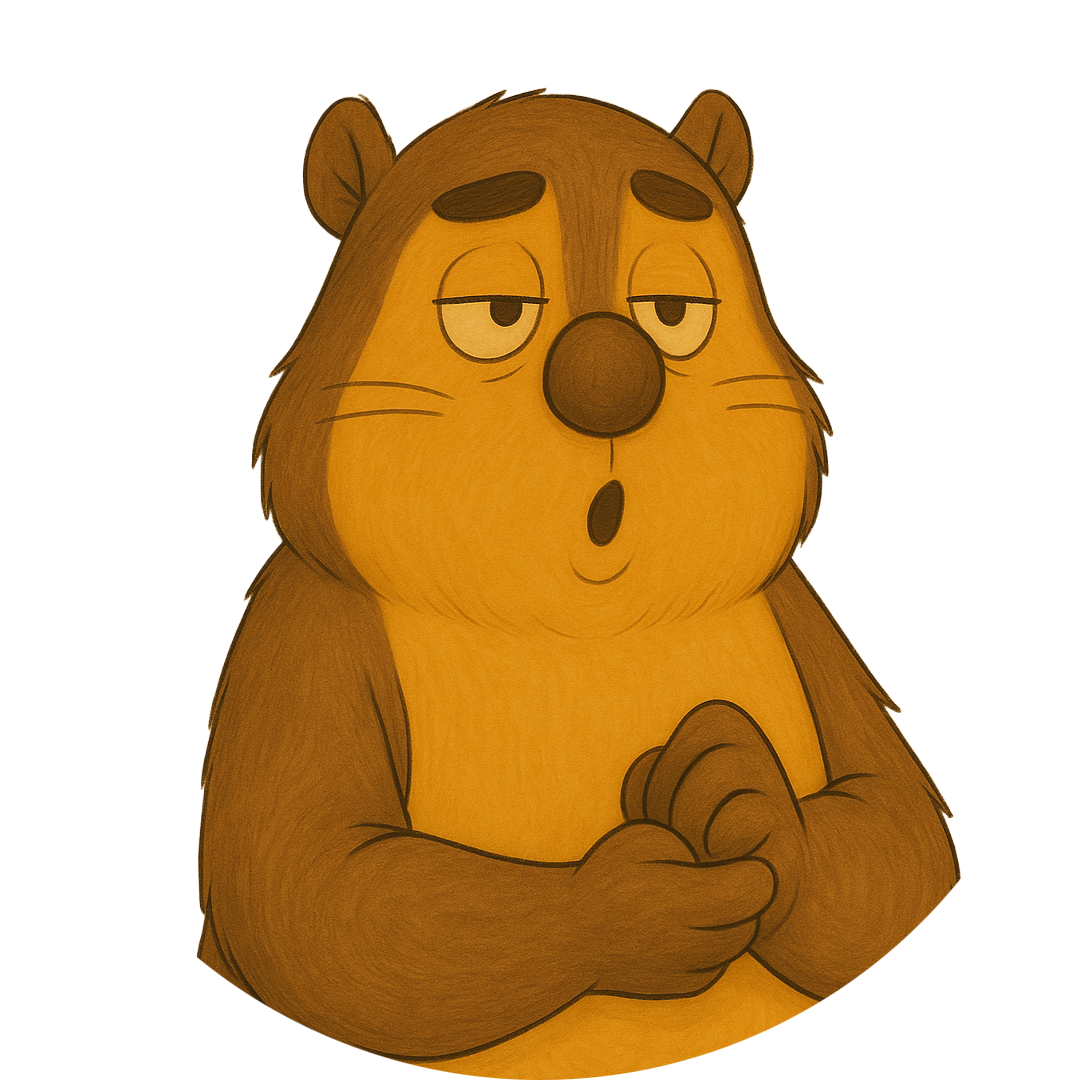
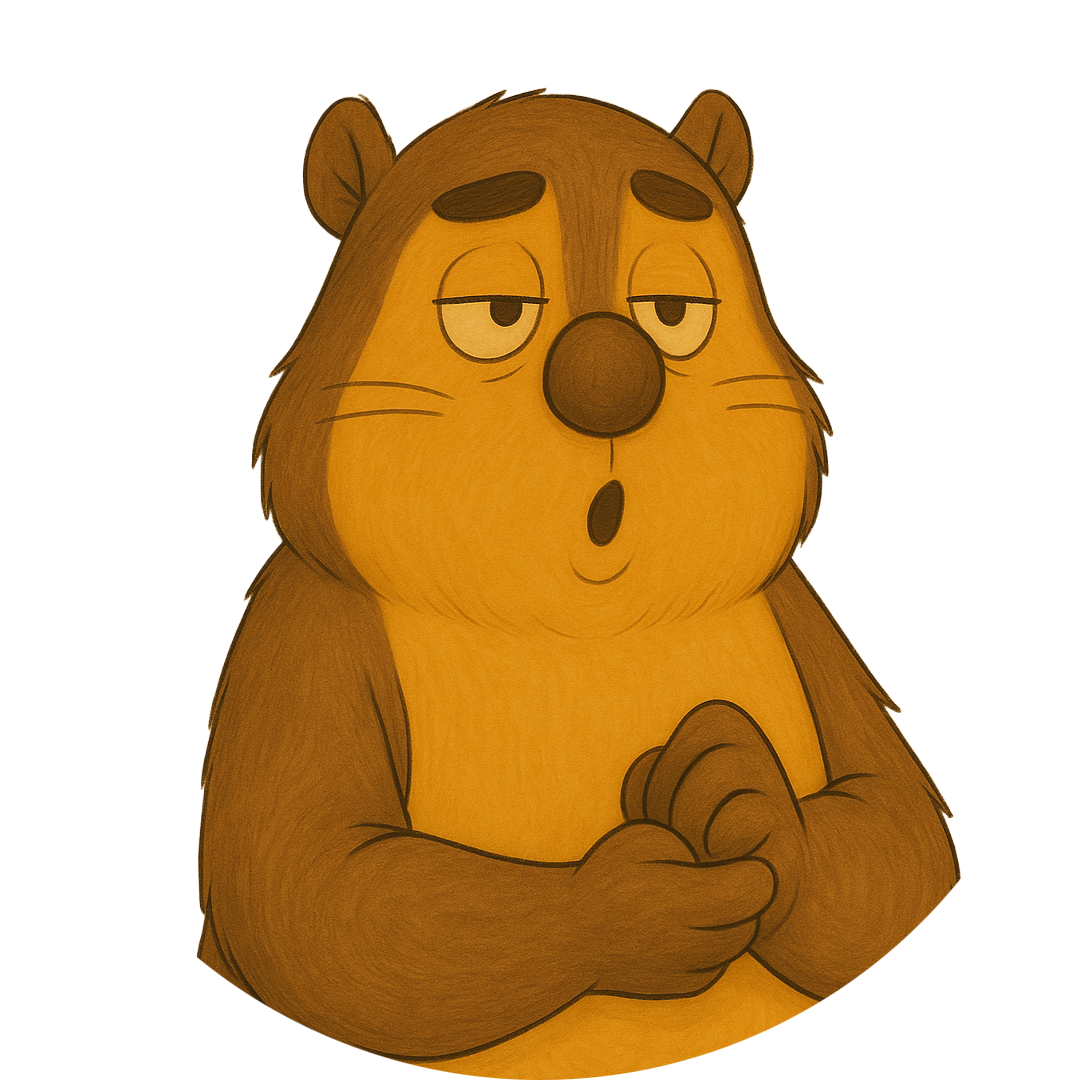
- 画像挿入時の「行内」設定という見えない檻から画像を解放する方法。
- Word文書の『二層構造』(テキスト層とオブジェクト層)の概念。
- レイアウト崩れの真犯人を見つけ出す「編集記号」の活用法。
- 見た目が同じ「Enter」と「Shift+Enter」の決定的な違いと使い分け。
ワードで写真を貼り付ける基本:挿入の準備と手順
画像をスムーズに挿入するために
あらかじめ使用する写真の準備やパソコン内での保存場所を確認しておきましょう。
Wordで画像を入れる際は、パソコンの中に画像がある状態で始めます。
画像ファイル(このデバイス)を挿入する
画像を挿入する手順は非常に簡単です。
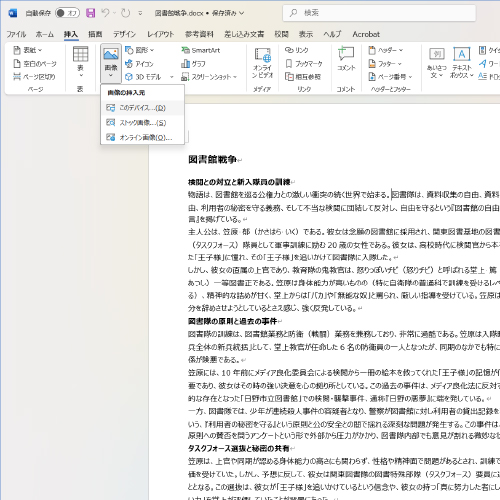
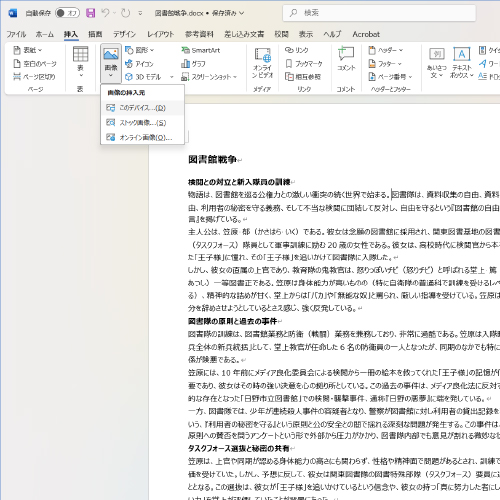
画像を挿入したい位置にカーソルを置きます。
左上の「挿入」タブをクリックします。
「画像」をクリックし、プルダウンメニューから「このデバイス」(パソコン本体やUSBなどのこと)を選択します。
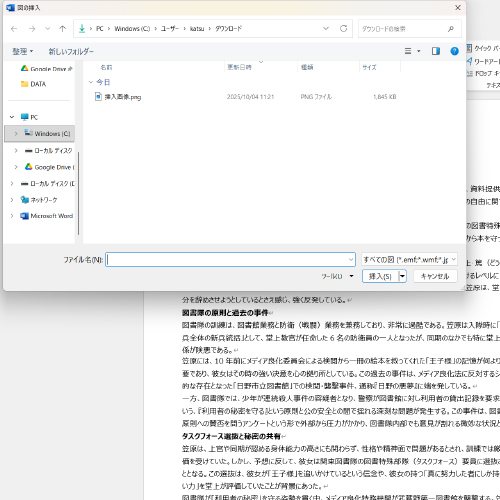
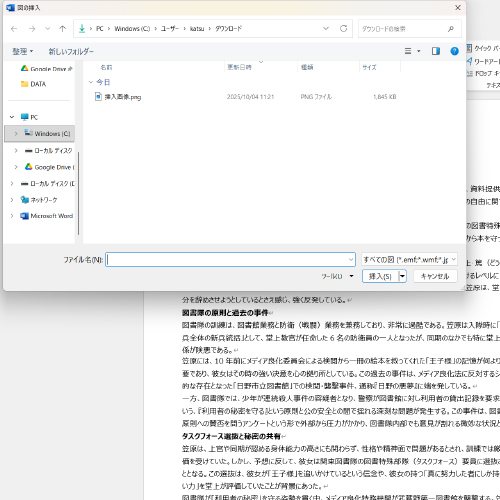
貼り付けたい画像を選択し、「挿入」をクリックするか、ダブルクリックします。
画像が動かせない!「行内」設定という見えない檻を破る
ワードを使ったことが無い方でも
エクセルやパワポを使ったことがある方は
感覚的に画像挿入が出来る方もいるんじゃないでしょうか?
しかしながら、画像を挿入できても
ドラッグしても別の場所に動かせないと困っている方もいるのではありませんか?
画像を「オブジェクト層」に持ち上げる
画像を動かせないのは
初期設定が『行内(In Line with Text)』になっているからです。
この設定では、画像は『巨大な一文字』として段落内に配置されるため
テキストと同じ行に縛られ、自由に動かすことができません。
画像を自由に動かせるようにするための「魔法」が
『文字列の折り返し』の設定変更です。
ワードの紙面は
文字が流れる『テキスト層』(1階)と
図形や画像が自由に動ける『オブジェクト層』(2階)
という二層構造になっています
前置きが長くなりましたが、やり方は簡単!
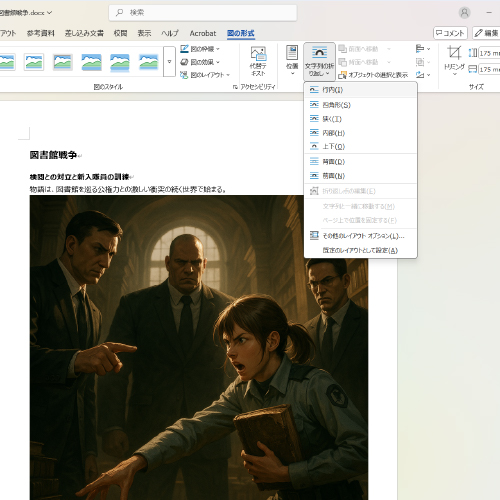
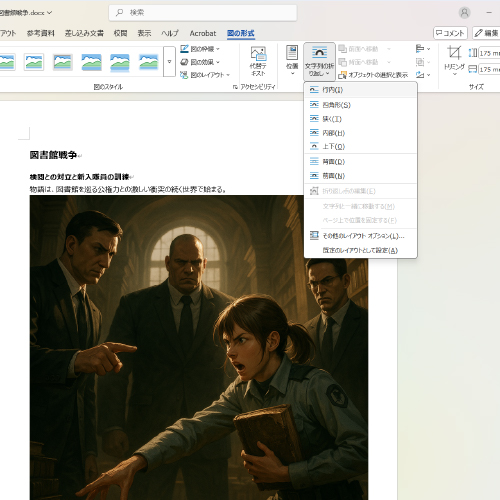
画像をクリックして選択します。
右上に表示されるレイアウトオプションのマークをクリックするか「図の形式」タブから「文字列の折り返し」を選択します。


この中から「行内」以外(例: 「四角形」、「前面」、「狭く」、「上下」 など)を選びます。
これにより、画像はオブジェクト層に持ち上がり、好きな場所に動かせるようになります。
補足:折り返しの種類
| 種類 | 説明 | ||
|---|---|---|---|
| 四角形 | 画像の外周に四角い枠ができ、その周りをテキストが回り込みます。 | ||
| 狭く | テキストが画像の輪郭により近づくように配置されます。元の写真の形が四角形以外(例えば楕円形に切り抜かれている場合)だと、その違いがよく分かります。 | ||
| 内部 | 挿入画像の背景が透過されているPNG画像を使うときに効果的。下に参考画像をつけております。 | ||
| 前面/背面 | 文字の上または下に画像が配置され、上下左右の余白ラインを越えて自由に配置できます。 | ||
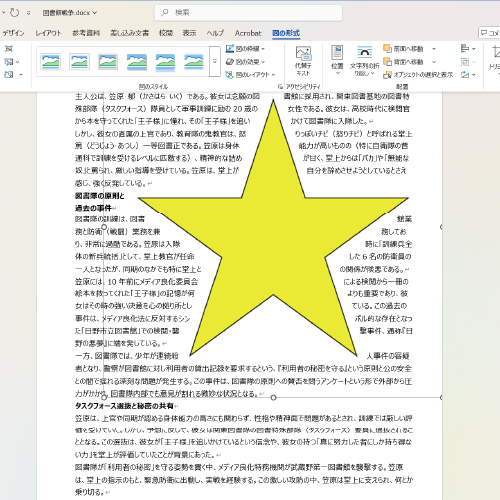
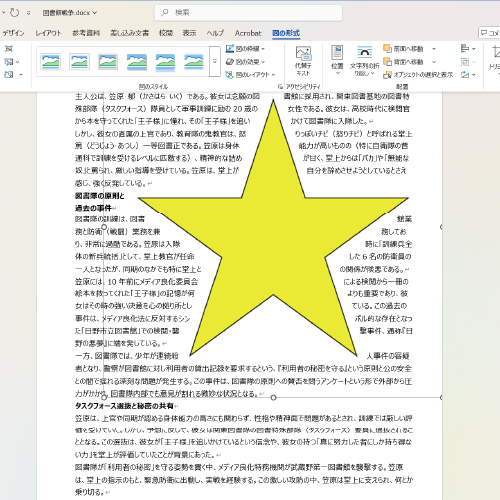
画像のように星形だと、画像の周りを囲むように文字が配置される。
文書のレントゲン撮影!編集記号で見えない骨格を可視化する
「見た目は同じなのに、なぜか余白がずれる」
「コピー&ペーストしたら間隔がおかしくなった」
これらの謎の原因の多くは
目には見えないさまざまな記号(文書の骨格)が埋め込まれているからです。
「→⏎」ボタンで隠れた構造を暴く
レイアウト崩れの根本原因を特定するための必須ツールが
『編集記号の表示/非表示』機能です。
表示方法
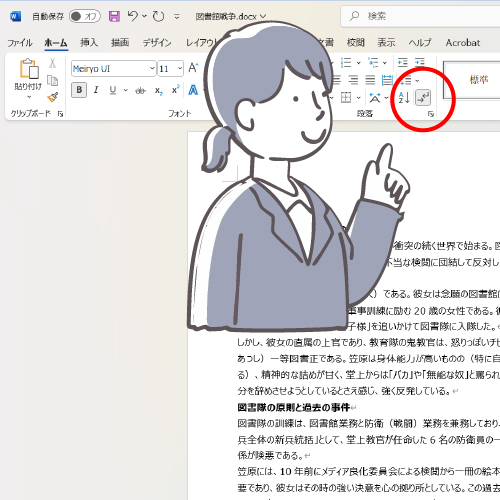
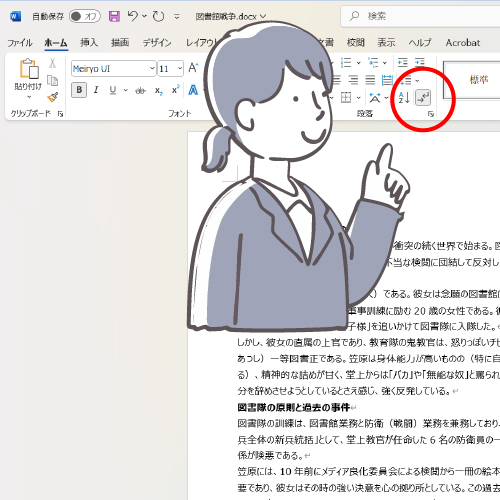
[ホーム]タブにある「編集記号の表示/非表示」(→⏎マークのボタン)を押します。
このボタンを押すことで
文書の「骨格」(レントゲン写真のようなもの)が見えるようになります。
人からWordのファイルをもらった場合は
まず編集記号を見てどのような機能で作成されているかを確認しましょう。
補足:主な編集記号
| 記号 | 機能 | キー操作 | |
|---|---|---|---|
| ⏎ | 段落の区切り | enterキー | |
| ・または□ | スペース(半角は・、全角は□) | スペースキー | |
| ↓ | 改行(同じ段落内で強制改行) | shift + enterキー | |
間隔を自在にコントロール!EnterとShift+Enterの決定的な違い
初心者が見落としがちですが
ワードのレイアウトを大きく左右するのが
この二つの「改行」機能の使い分けです。
見た目は同じでも、機能としての意味は全く異なります。
段落区切り(Enter)と段落内の改行(Shift+Enter)
Enter(段落区切り⏎)
- 新しい段落を作成します。
- 段落スタイルに設定された「段落後の間隔」が適用されるため、通常、行間よりも広い間隔が空きます。
2. Shift+Enter(改行↓)
- 同じ段落内での改行です。
- 段落間隔は適用されないため、行間隔のみで改行され、間隔が詰まります。
住所や箇条書きなどで間隔を詰めたまま改行したい時はShift+Enter、見出しと本文の間など、明確に段落を分けたいときはEnterを使うのが正解です。
挿入した画像をプロの仕上がりへ!サイズ変更と見た目の調整
画像を自由に動かせるようになったら
次にサイズや見た目を調整して、文書に馴染ませましょう。
比率を維持したままサイズを変更するコツ
写真を挿入すると、元のデータの大きさによっては非常に大きく貼り付けられる場合があります。
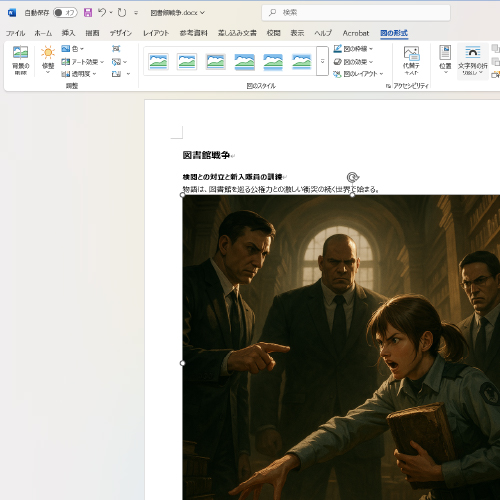
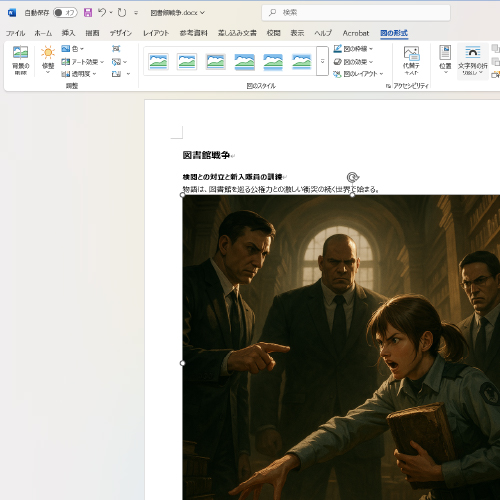
写真をクリックします。
写真の周囲に表示される白い○印(サイズ変更ハンドル)を使います。
特に四隅の○印をドラッグすると
縦横の比率を維持したままキレイにサイズを変更できます。
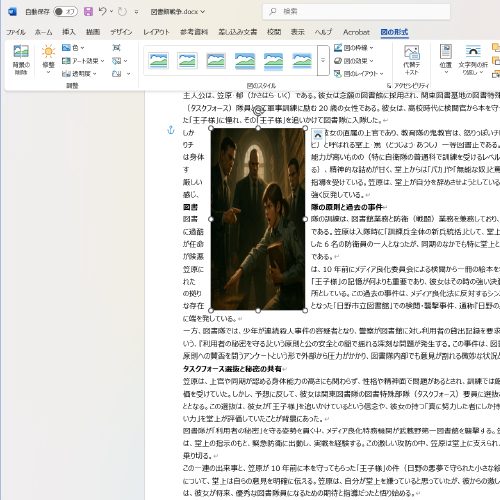
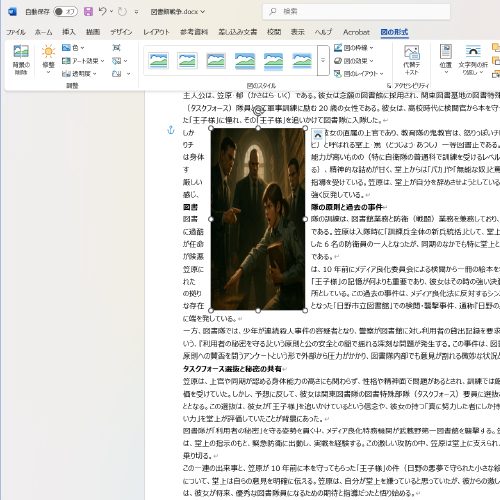
四隅以外をドラッグすると
比率が変わってしまうので注意が必要です。
ctrlを押しながらだと
画像の中心を支点とした拡大・縮小が出来ます。
見た目の変更(フレーム・色・効果)
画像をクリックし「図の形式」タブを開くと、様々な調整が可能です。
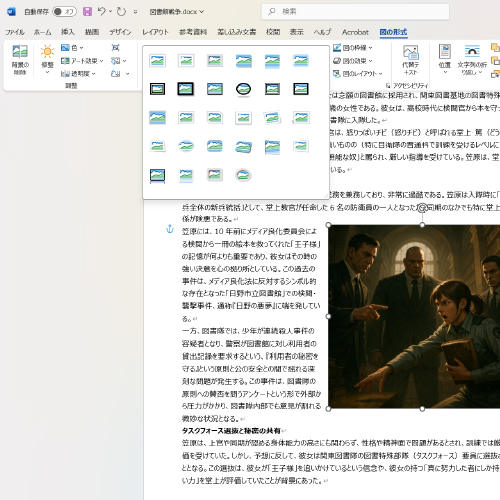
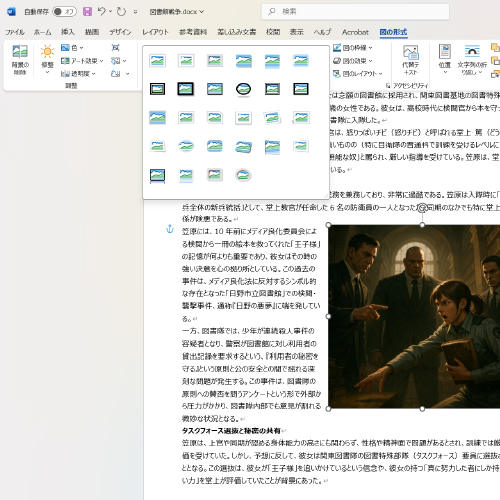
図のスタイル
フレームや影、反射などをワンクリックで追加できます。
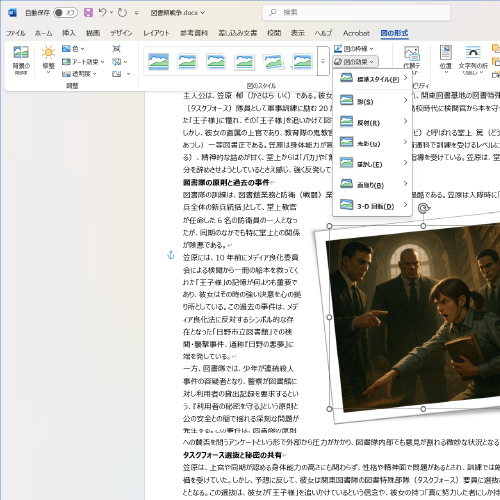
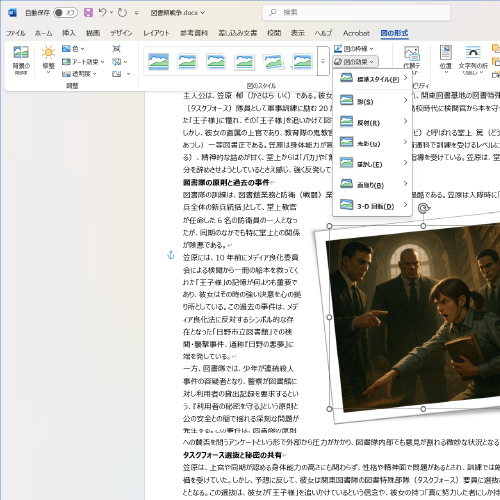
図の効果
「図のスタイル」を構成する
個別の効果(影、ぼかしなど)を追加・解除できます。
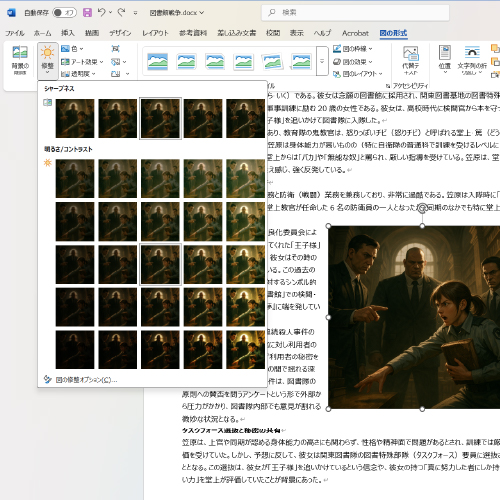
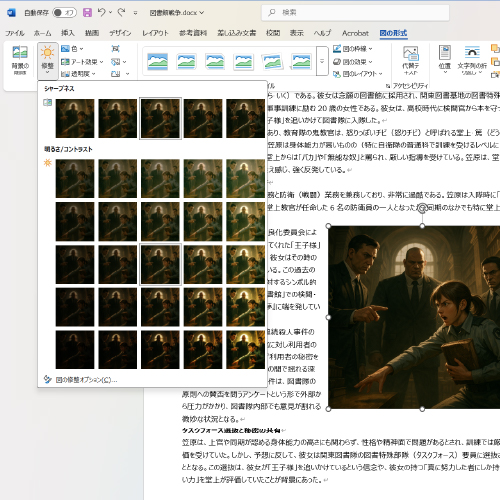
調整(修正・色)
写真が暗い場合は「修正」で明るさを調整したり
「色」で彩度やトーンを変更したりできます。
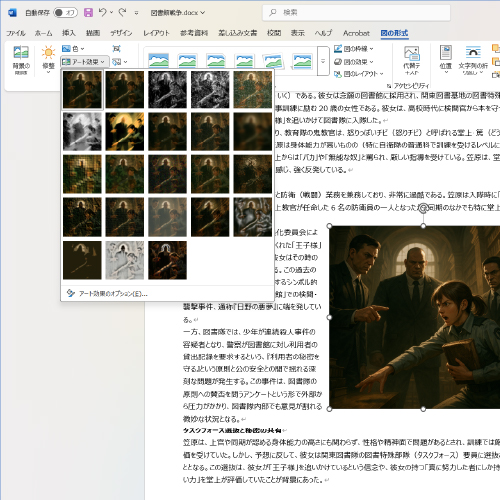
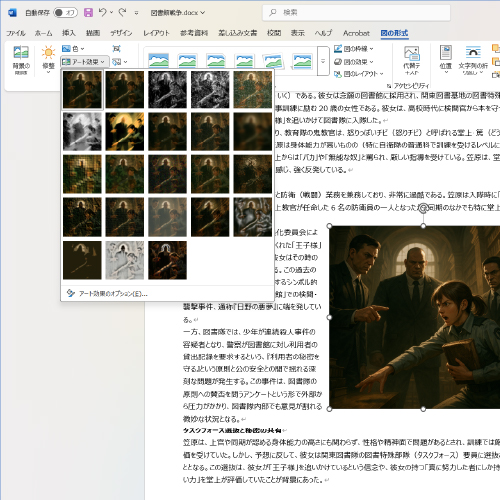
アート効果
写真に手描き風や特殊なフィルターをかけることで
写真の印象を変えることが可能です。
Wordのレイアウトが崩れるのは、“勝手に”ではなく、文書の『構造どおりに動いている』ためです。
今回学んだ重要ポイントを再確認しましょう:
- 画像が動かないのは「行内」設定のせい。『文字列の折り返し』で「オブジェクト層」に解放する。
- 『編集記号(→⏎)』で見えない骨格を可視化し、崩れの真犯人を特定する。
- 「Enter」(段落区切り)と『Shift+Enter』(段落内改行)の違いを使い分け、間隔をコントロールする。
これらの知識は、Wordが文書を構築する「思考回路」を理解することに繋がります。仕組みを見抜けば、次にレイアウトが崩れても慌てる必要はありません。まず→⏎ボタンを押して、文書の骨格を確認してください。そこには必ず、問題の答えが隠されています。


コメント